
– Sovellus: MyIPTV Player
– Asennusaika: Noin 5 min
– Wifi/Kaapeli: Tukee molempia
– Hinta: €0
– Tarjoaa ilmaisen kokeilun: Kyllä
HUOM! Toimii vain Windows-tietokoneissa!
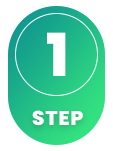
MyIPTV Player -sovelluksen voi ladata useimpiin laitteisiin nykyään. Sovellus on ulkoasultaan suhteellisen yksinkertainen ja sujuva, mutta hieman hankala käyttää, ja sitä suositellaan kaikille, jotka ovat jo tottuneet sovellukseen. Se ei kuitenkaan ole helpoin sovellus aloittaa, kuten mainittiin, joten suosittelemme sen sijaan IPTV Smarters, jos aiot käyttää tietokonetta, koska se on yleensä vakaampi.
Tältä sivulta löydät ohjeet seuraaville tuotemerkeille ja kaikille tuotemerkeille, joihin Windows on asennettu:
MyIPTV Player -sovelluksen avulla voit ladata kanavia M3U-linkin kautta, jonka saat meiltä ostettuasi tai pyydettyäsi ilmaisen kokeilujakson.
On suositeltavaa, että lataat IP-TV-soittolistan Xtream-koodin API:n avulla (eli käyttäjätunnuksella, salasanalla ja portaalin URL-osoitteella, jonka saat meiltä oston tai ilmaisen kokeilujakson yhteydessä). En usko, että voit tehdä sitä nyt (ellei tätä tekstiä ole päivitetty sen jälkeen, kun tämä teksti kirjoitettiin). Jos sinulla on kuitenkin tämä mahdollisuus, on suositeltavaa kirjautua sisään M3U-linkillä.
Käynnistä sovellus ja valitse“Lisää uusi soittolista ja EPG-lähde“.
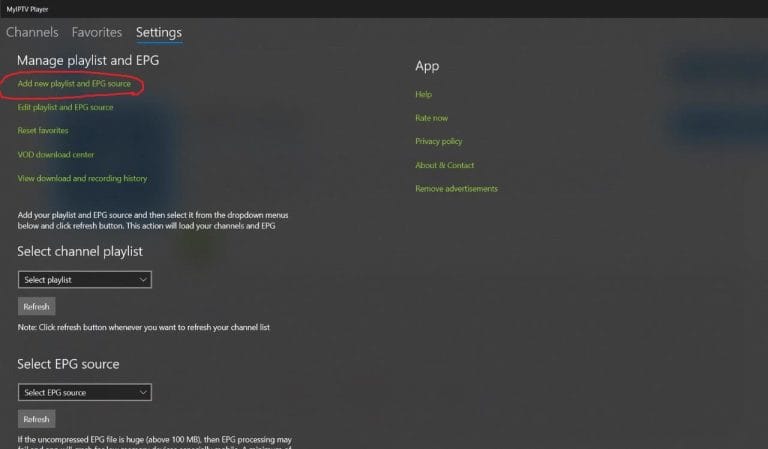
Kirjoita soittolistan nimeksi “iptv-suomi.com“. Kopioi ja liitä m3u-linkki, jonka sait meiltä sähköpostitse. Paina sitten“Lisää kaukosäätimen luettelo”.
HUOMIO! Luo luettelo otsikon“Remote channel List” alle!
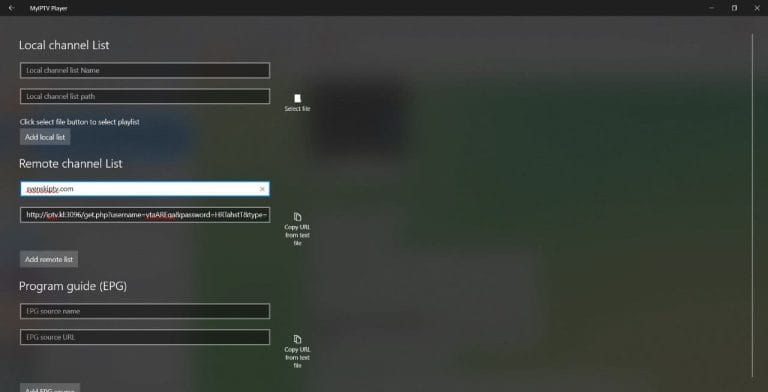
Kun olet tallentanut luettelon, siirry takaisin kohtaan“Asetukset“, kuten kuvassa näkyy. Valitse“Valitse kanavan soittolista” -välilehdeltä uusi soittolista ja paina“Päivitä” -painiketta.
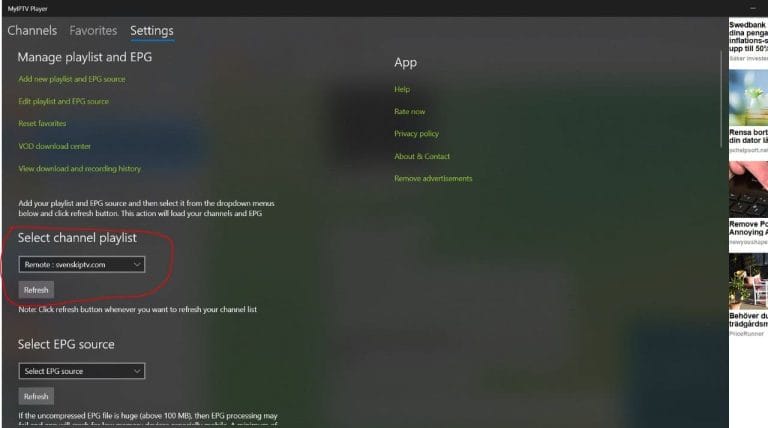
Siirry nyt“Kanavat“-välilehdelle. Valmis! 🙂
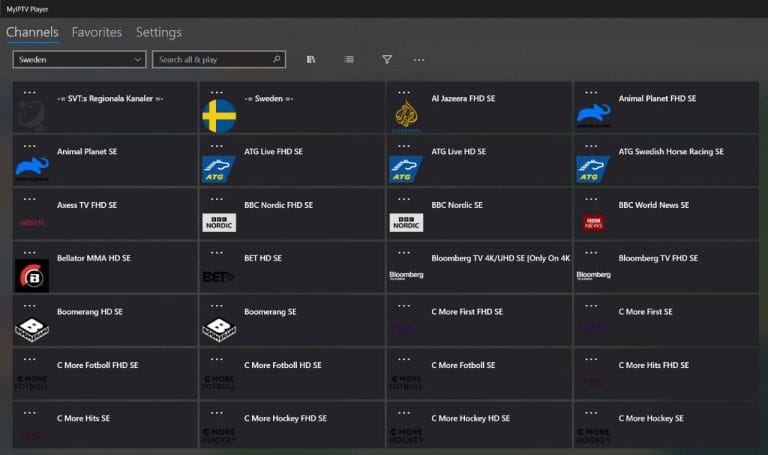
Sovellus on ladattavissa Microsoft Storesta.
Älä lataa sovellusta mistään muusta lähteestä, kuten ulkomaiselta verkkosivustolta tai vastaavalta. Tämä johtuu siitä, että jos et ole varovainen, voit vahingossa ladata viruksen.
MyIPTV Player with Computer on nopea ja helppo ratkaisu, jolla pääset alkuun hetkessä. IPTV tietokoneella tämän sovelluksen avulla on keskinkertainen ratkaisu, jos haluat katsoa televisiota liikkeellä. Sen sijaan on suositeltavaa käyttää IPTV Smarters-sovellusta.
MyIPTV Player Xboxin kanssa ei ole paras ratkaisu, mutta jos sinulla ei ole toista laitetta, jolla katsella televisiota, sinun on käytettävä sitä, mitä sinulla on. Katso alla oleva opas Xboxin käytön aloittamiseksi. – Sovellus: MyIPTV Player HUOM! Toimii vain Windows-tietokoneissa! Käynnistä sovellus ja valitse “Add new playlist and EPG source“. Täytä soittolistan nimeksi “iptv-suomi.com“. Kopioi ja liitä m3u-linkki, jonka sait meiltä sähköpostitse. Paina sitten “Add remote list“. HUOM! Luo luettelo otsikon “Remote channel List” alla”! Kun olet tallentanut luettelon, siirry takaisin kohtaan “Settings” kuvan mukaisesti. Valitse “Select channel playlist” -välilehdeltä uusi soittolistasi ja paina “Refresh” -painiketta. Siirry nyt “Channels” -välilehdelle. Valmista! 🙂
Specifikationer

– Asennusaika: Noin 5 min
– Wifi/Kaapeli: Tukee molempia
– Hinta: €0
– Tarjoaa ilmaisen kokeilun: KylläInstruktioner
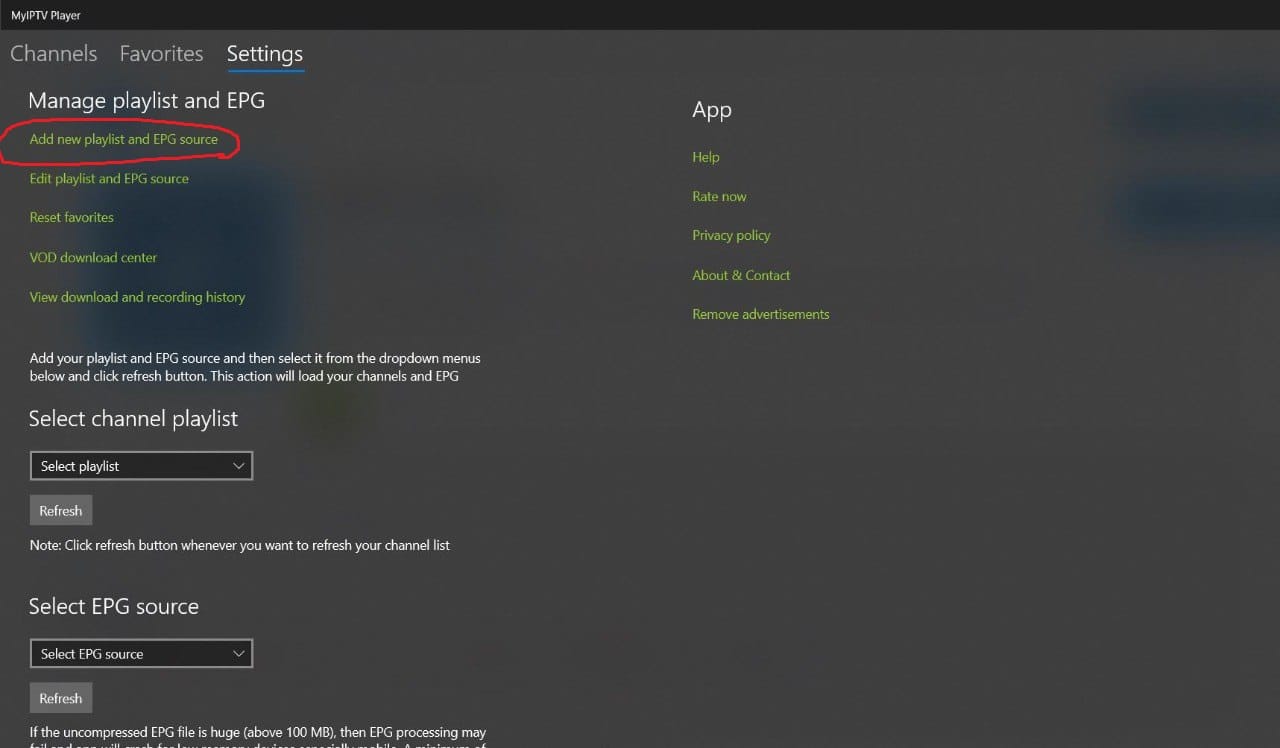
Vaihe 1
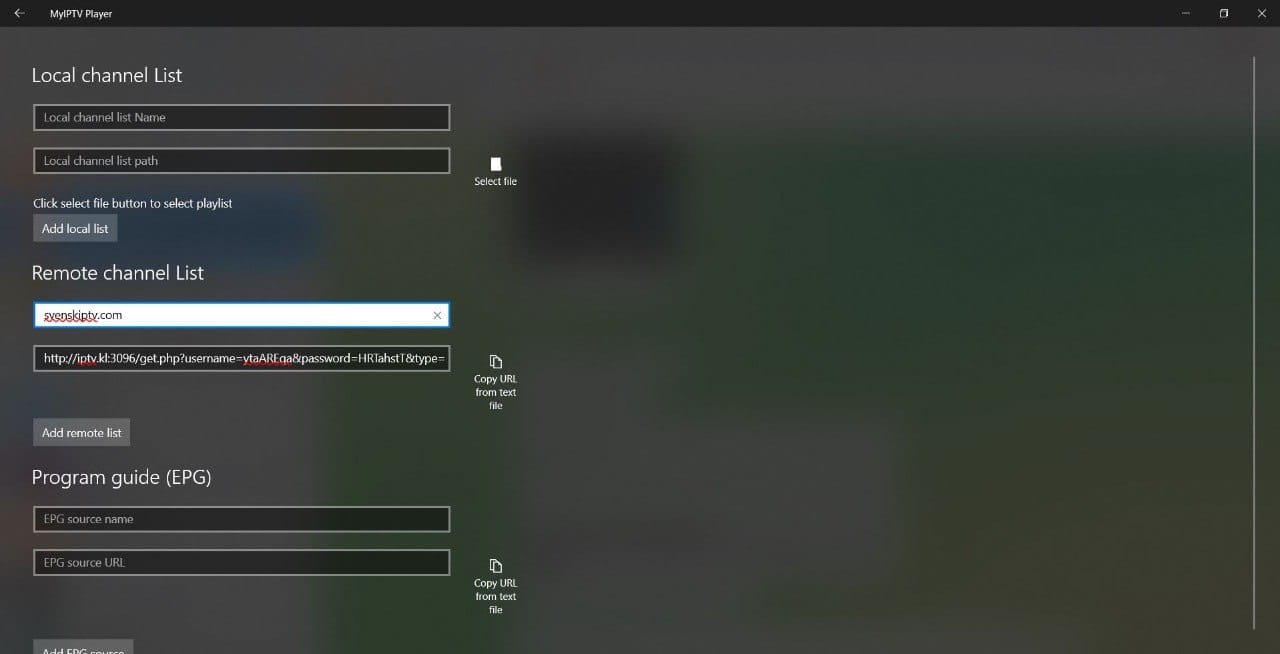
Vaihe 2
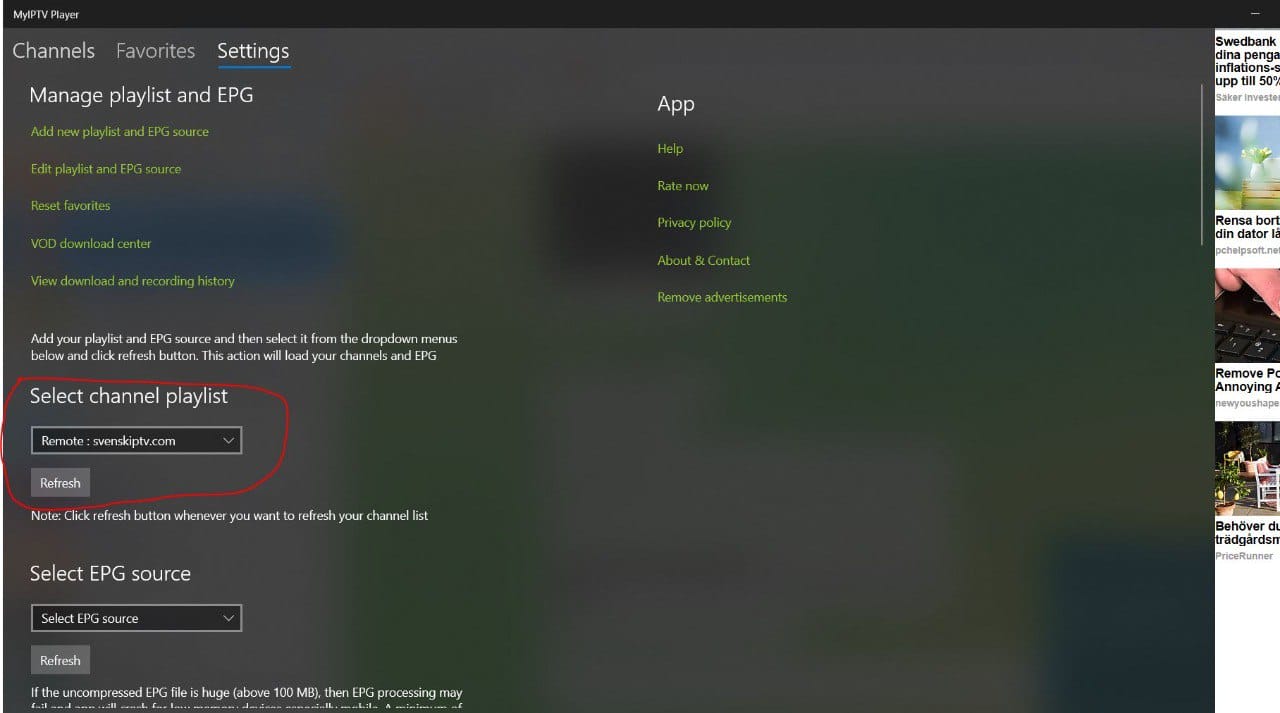
Vaihe 3
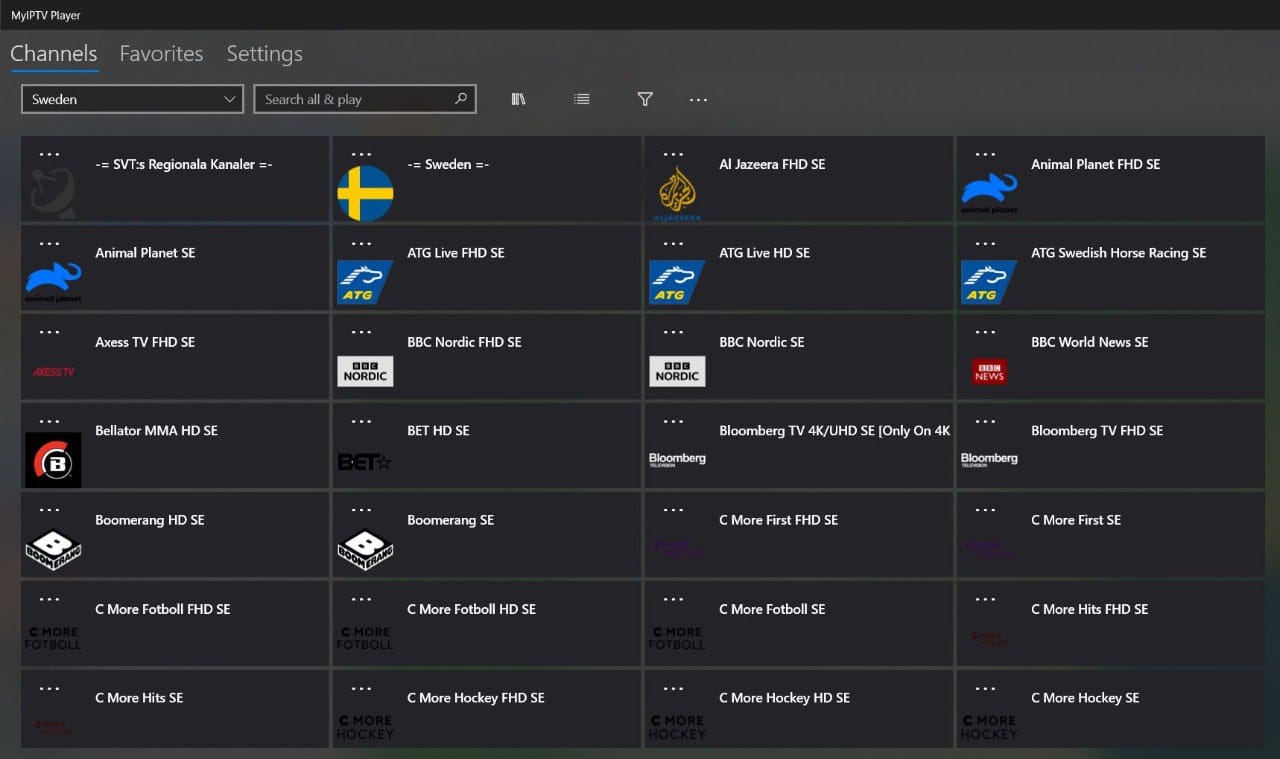
Vaihe 4
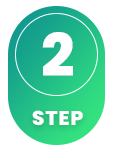
Kuinka asentaa MyIPTV Player tietokoneeseen?
Voit asentaa sovelluksen tietokoneeseen lataamalla sen ensin Microsoftin kaupasta. Kun olet tehnyt tämän, lue ohjeet siitä, miten sovellus toimii kyseisessä laitteessasi. Pyydä sitten ilmainen testi klikkaamalla alla olevaa painiketta.
Onko MyIPTV Player ilmainen?
Kyllä, sovellus on ilmainen. Suosittelemme kuitenkin permium-version ostamista, sillä se avaa joitakin hienoja ominaisuuksia ja poistaa uskomattoman ärsyttävät mainokset.
Miten saada tekstitys MyIPTV Playeriin?
Sovelluksen tekstityksiä ei tueta. Siksi suositellaan toista sovellusta.
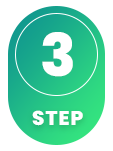
Valitettavasti tekstitys toimii huonosti tässä sovelluksessa. Jos tekstitys on sinulle tärkeää, valitse toinen sovellus.
Useimmissa nimikkeissä on tekstitys, joka latautuu automaattisesti kanavien mukana, kun käynnistät sovelluksen. Jos joillakin kanavilla ei ole tekstitystä, niin valitettavasti ei ole, vaikka useimmilla onkin. Joissakin tapauksissa voit ladata tekstityksiä omista lähteistäsi, mutta emme suosittele tai tarjoa tukea tähän, koska keskitymme tärkeämpiin tehtäviin asiakkaillemme.
Jos haluat tietää lisää sovelluksen tekstityksestä, se on yleensä googletuksen päässä, josta voit lukea lähinnä sovelluksen valmistajan omilta verkkosivuilta. Toivotamme sinulle onnea! Jos tarvitset apua, olemme aina täällä! Yhteenvetona voidaan kuitenkin todeta, että tekstitys ei ole paras mahdollinen tässä sovelluksessa.
Sovellus toimii hyvin Windows 10. Koska Windows 10:een voi asentaa MyIPTV Player -sovelluksen ja monia muita sovelluksia, sitä voidaan käyttää television katseluun. Suosittelemme kuitenkin aina poistamaan tarpeettomat sovellukset, joita ei käytetä, ja hankkimaan hieman uudemman mallin, sillä useimmat IPTV-luettelot ovat nykyään hyvin laajoja ja sisältävät satoja tuhansia nimikkeitä, kuten kanavia, elokuvia, sarjoja, dokumentteja jne.
Ohjeet asennuksen suorittamiseen löytyvät täältä. Yleensä kestää noin 5-15 minuuttia päästä alkuun, kun yrität saada televisiokanavat Windows 10:een ja Windows 11:een. Jos kuitenkin jäät jumiin ja tarvitset apua, voit aina ottaa yhteyttä tukitiimiimme. Sovellus toimii myös Xboxilla, mutta sitä ei suositella käytettäväksi siellä, koska kokemus ei yleensä ole paras mahdollinen. Muita parempia sovelluksia on saatavilla tietokoneella katseluun.
